パソコンのLAN機器を確認する Windows 10
STEP 1
画面左下の〔スタートボタン ![]() 〕を右クリックします。
〕を右クリックします。
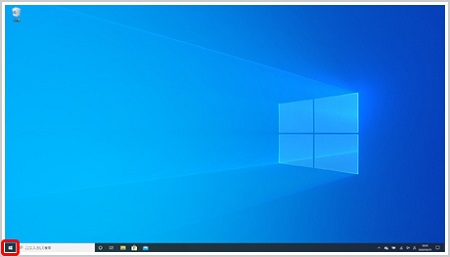
STEP 2
クイックアクセスメニューから、〔デバイスマネージャー(M)〕をクリックします。
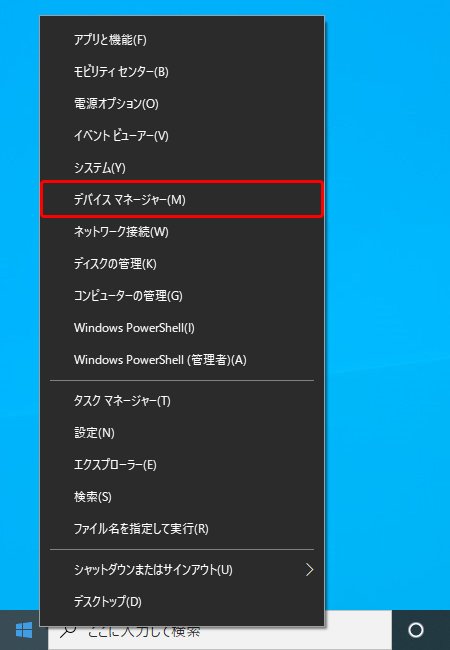
STEP 3
〔ネットワークアダプター〕の左の〔>〕をクリックします。
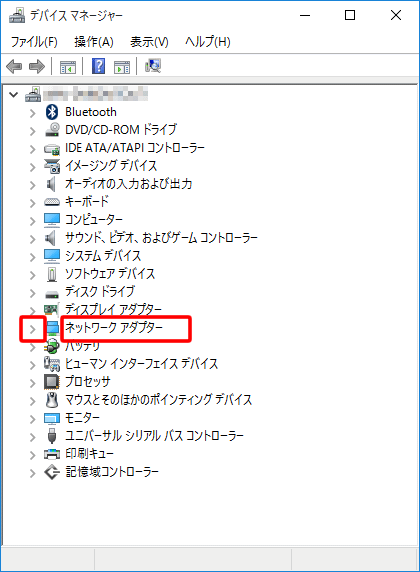
STEP 4
表示されたLAN機器の名称をご確認ください。
1ギガに対応したLAN機器の名称例は、こちらをご覧ください。
LAN機器が複数表示される場合がありますが、「Wireless」と記載されているものは、無線接続用のものになります。
「Wireless」ではない方をご確認ください。
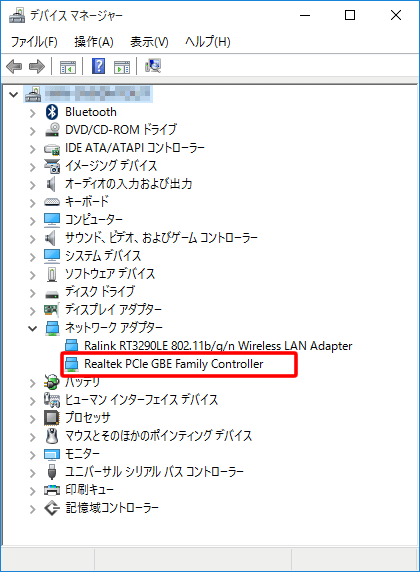
これでWindows® 10の確認は完了です。